
目次
WEBサービス Magnetってどんなもの?
色々と準備が必要で、面倒で、ややこしくて、分かりづらくて……
楽天市場やYahoo!ショッピングなどの開店準備で、こんなお悩みを持っている店舗様はいらっしゃいませんか?
実際、オタツーには開店準備が大変なので……というご相談を受けることが多く、そのお手伝いをさせて頂いております。
しかし、そんなちょっと面倒臭くてややこしくて難しい、開店の準備をサポートしてくれるWEBサービスがあるのを存じですか?
パソコンが苦手な方でもYahoo!ショッピングの開店申請がスムーズにできる、それがWEBサービス「Magnet」です。
Magnetは、Yahoo!ショッピングの出店審査が完了、ストアクリエイターProが利用可能後にお申し込みができるようになります。
※申請の途中でGoogle Chromeの拡張機能が必要になりますので、Google Chromeの使用をお勧めいたします。
お申し込みの後、管理画面に表示される「開店までのロードマップ」に沿って必要な情報を入力していくことで、簡単に開店申請までの作業を進められるので、パソコン操作が得意ではない方にもおすすめ!
事前に必要な情報を準備しておくと、もっとスムーズに申請までの準備を進めることが出来ます。
Yahoo!ショッピングの開店申請に必要なもの
それでは、Yahoo!ショッピングの開店申請に必要な情報や素材などについて確認していきましょう。
開店申請を進めながら都度都度確認していくのもいいのですが、事前にまとめておくともっとスムーズに作業を進めることが出来ます。
申請に必要な情報
- ストアに関する情報
- 運営会社に関する情報
- 決済方法
- 配送方法
- プライバシーポリシー・返品交換についての情報
簡単にまとめると、こんな感じになります。
詳細について、ひとつずつ細かく確認をしていきましょう。
ストアに関する情報
ストアに関する情報についての設定は、以下の通りになります。
取り扱い商材のカテゴリ
まずは、取り扱う商材のカテゴリーを1~3つ選択します。
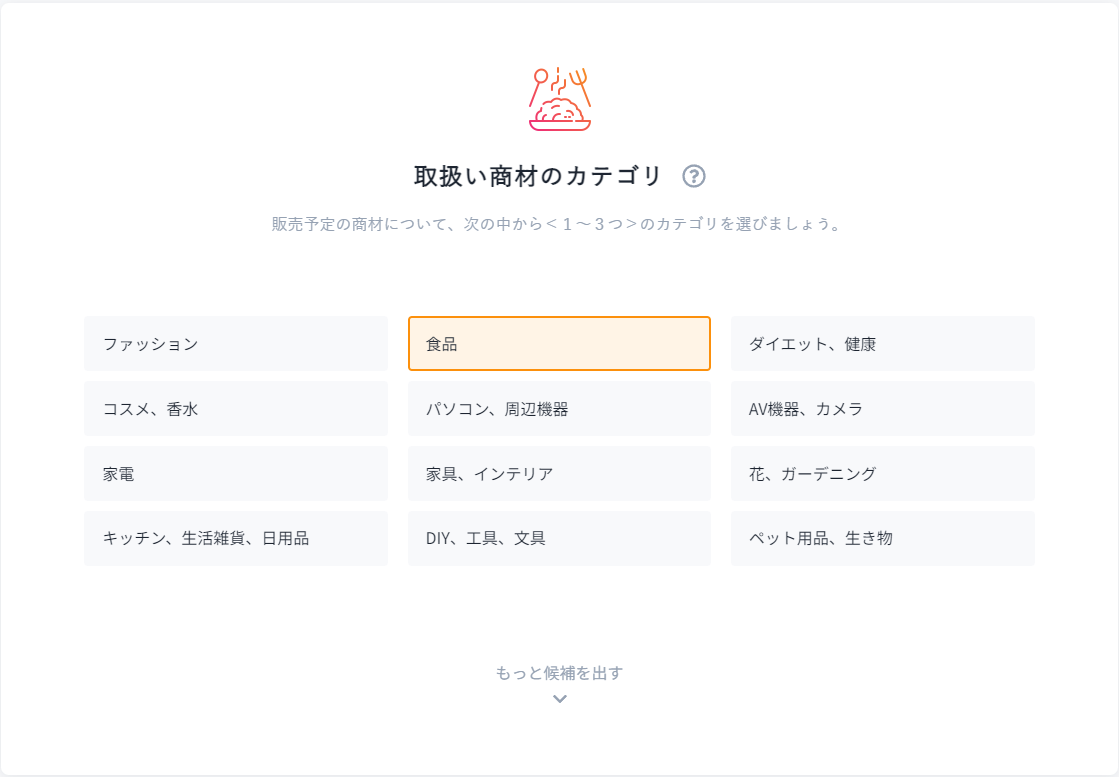
上記のカテゴリの中から、出店する商品に一致すると思われるカテゴリを3つまで選択しましょう。
後から変更することも可能ですし、選択するカテゴリは1つでも構いません。
ストアの紹介文
続いて、お店の紹介文を入力します。
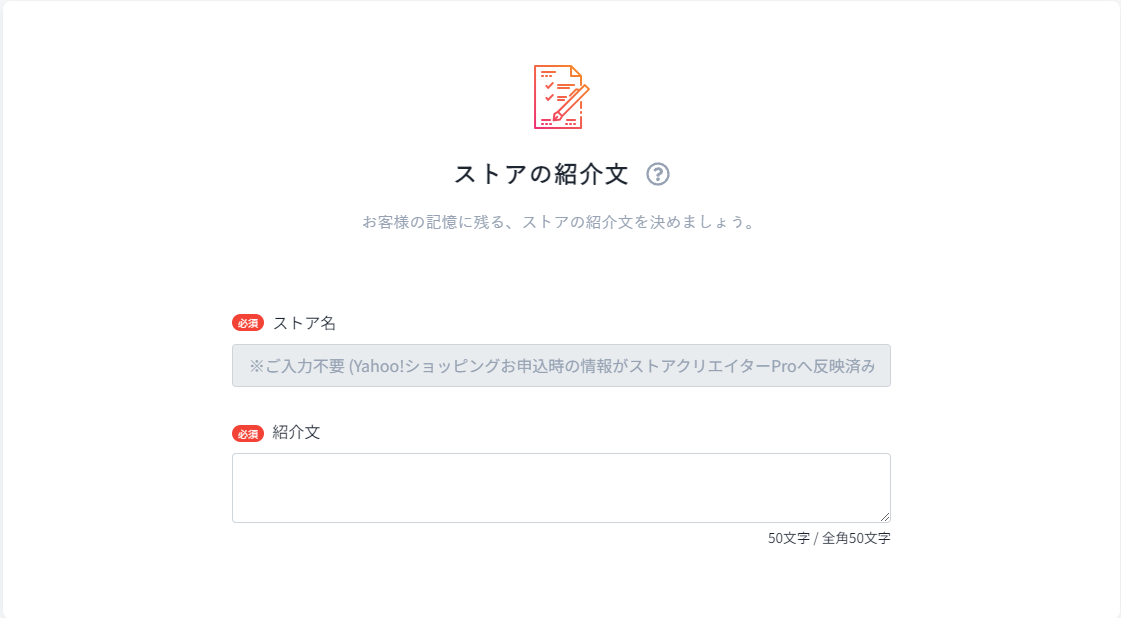
全角50文字までで、取り扱い商材を分かりやすくかつ、魅力的な文章で紹介しましょう。
運営会社に関する情報
次に、店舗を運営する会社の情報と、営業スケジュールに関する情報を入力していきます。
会社情報
基本的な運営会社の情報と、お問い合わせ先などを入力します。
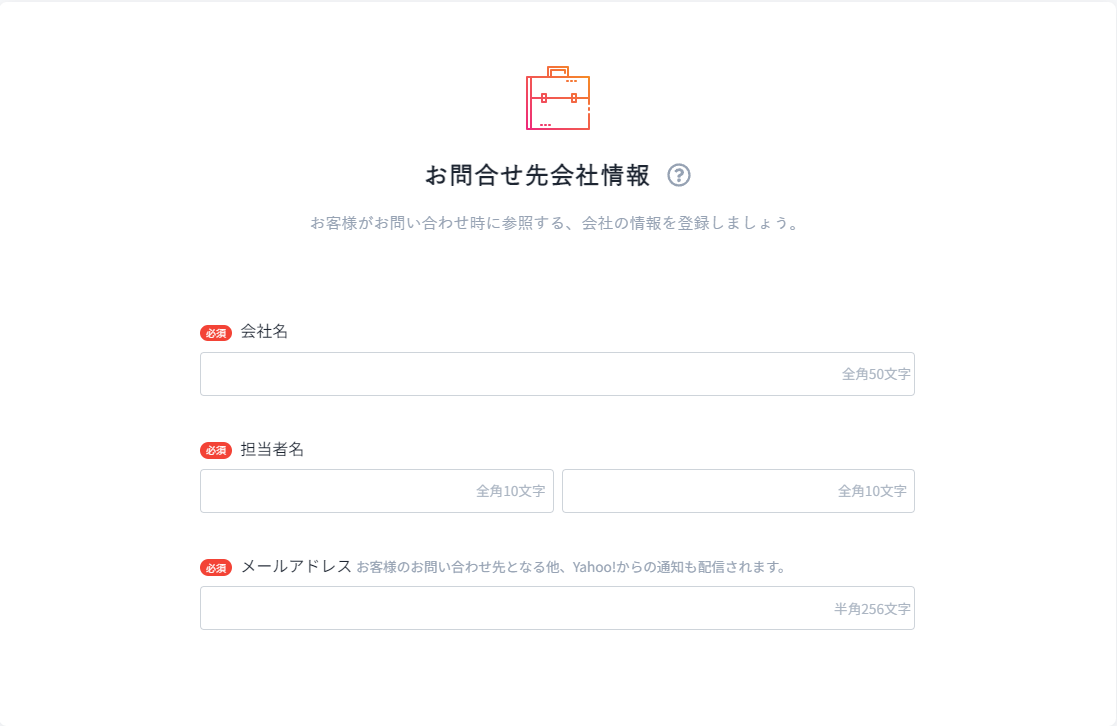
必須項目は、
- 会社名
- 担当者氏名
- お問い合わせ先メールアドレス
です。
メールアドレスは、お客様からのお問い合わせ・Yahoo!からの通知が受け取れるメールアドレスを設定します。
営業スケジュールの設定
続いてはお店の定休日や、長期休暇・臨時休業などが予め決まっている場合はそれも併せて設定します。
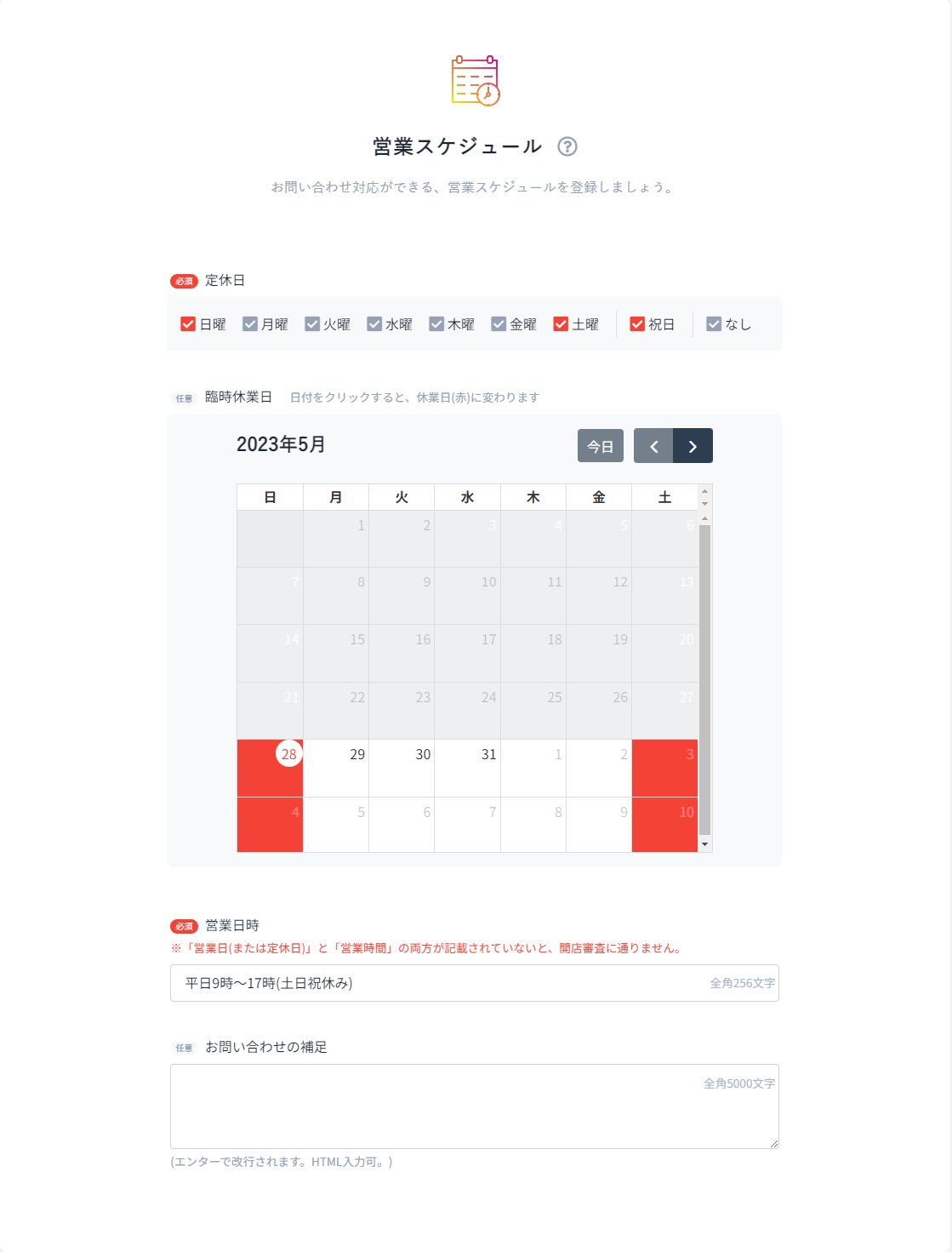
例えば土日祝日がお休みの場合は、上のチェックボックスに「日曜」「土曜」「祝日」にチェックを入れます。
定休日がない場合は「なし」にチェックを入れます。
「営業日時」には、お問い合わせや受注を受け付ける日時を記入します。
注意書きの通り、営業日・定休日と営業時間両方が記載されていないと開店審査に通らない為、必ず入力しましょう。
「お問い合わせの補足」については、お問い合わせに掛かる日数や迷惑メール設定に関する注意書き等、お問い合わせについてお客様に確認をしていただきたい注意書きを入力します。
決済方法
お店にとっても重要な情報である、決済方法の設定です。
支払方法の選択
Yahoo!ショッピングが提供している支払方法の中から、店舗様に合ったお支払方法を選択します。
この時、クレジットカード決済、PayPay残高払い、PayPayあと払いは必須項目となっていますので、チェックを外すことはできません。
また、各キャリア決済も利用される機会が想定されますので、可能であれば選択をしておくとよいでしょう。
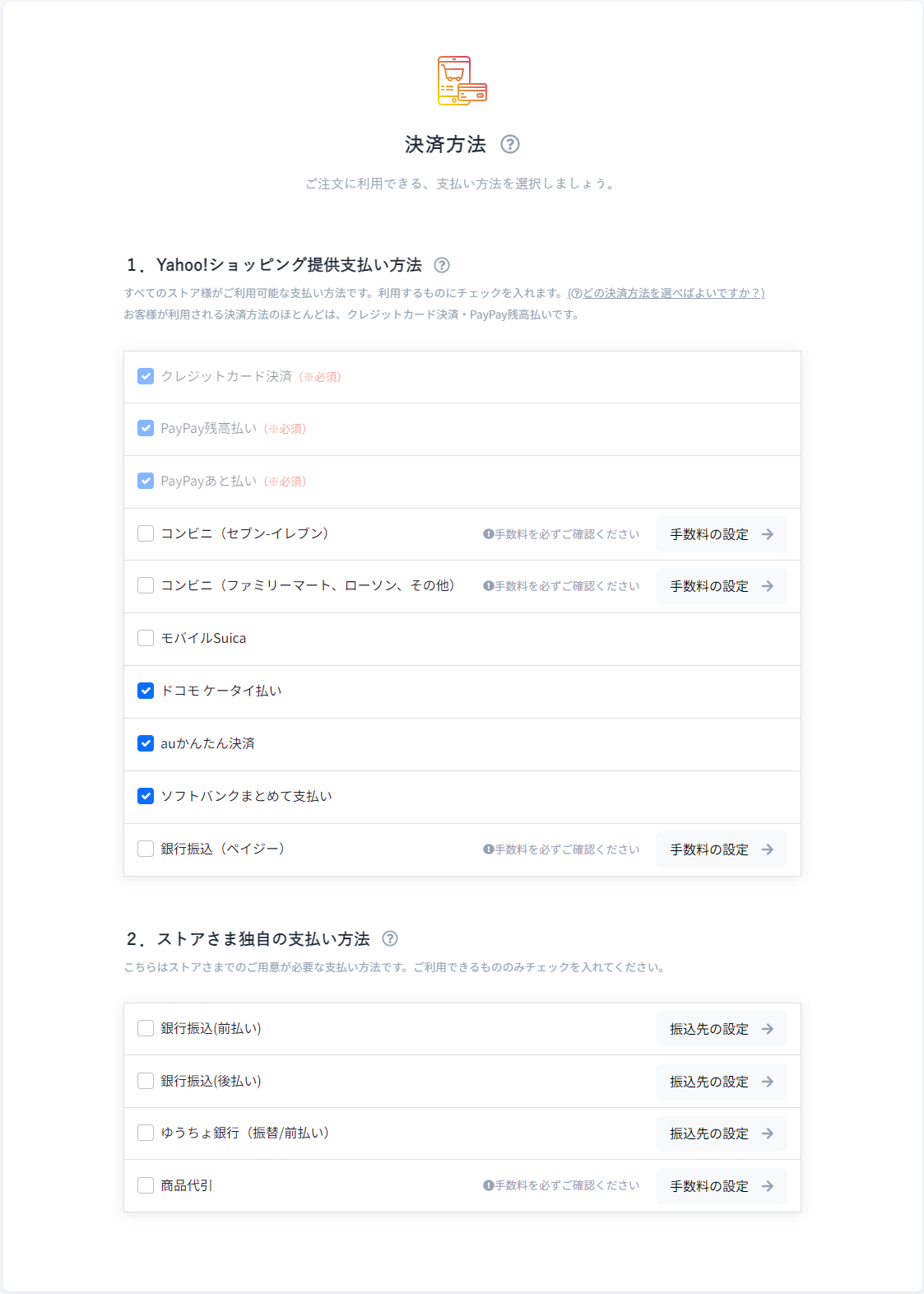
また、ストアさま独自の支払い方法については、銀行振込・ゆうちょ・代金引換の設定が可能です。
配送方法
出荷予定日のパターン
お届けに関しての設定を行います。
ストアクリエイターProでは、ここが一番難易度が高いと言っても過言ではないでしょう。
Yahoo!ショッピングの送料・配送は細かい設定が可能なのですが、少し独特で最初は戸惑ってしまうかもしれません。
Magnetではその設定も簡単に行うことが出来ます。
店舗様が当日出荷・翌日出荷に対応をしていなくても問題ありません。
その際は「〇日で発送」の箇所で出荷予定日を入力します。
この商品は当日発送はできないけれど、在庫があってすぐに発送できる商品がある場合は、商品登録の際に設定をすることが出来ます。
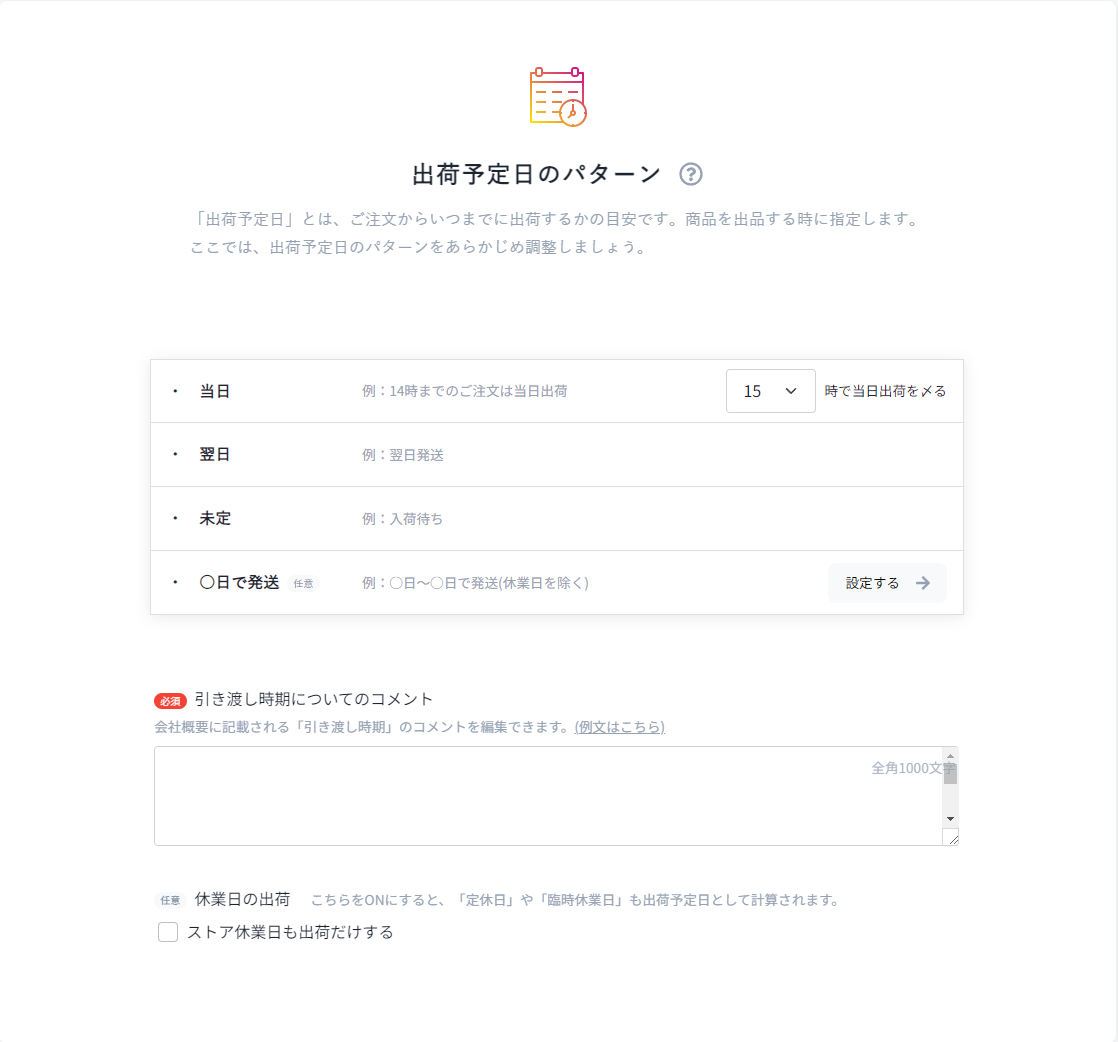
「引き渡し時期についてのコメント」は、会社概要に記載されるご注文から出荷までの流れについての文章になります。
「お届け日をご指定を頂いた場合、ご指定の日時に届くように発送いたします」や「ご入金確認後●営業日後の発送となります」など、お店の出荷スケジュールについての説明を記載してください。
配送・送料について設定する
ここでは配送方法(利用する配送会社や送料について)を設定します。
実はここが一番、ストアクリエイターProでは設定が難しい箇所ではないでしょうか。
- 「配送方法を追加する」ボタンで新しい配送方法を追加する
- 画面の案内に従って配送会社・配送方法を設定する
これらを設定すると、送料やお届け日が自動で入力されます。
店舗様独自の設定がある場合は、この画面で細かく修正することが出来ます。
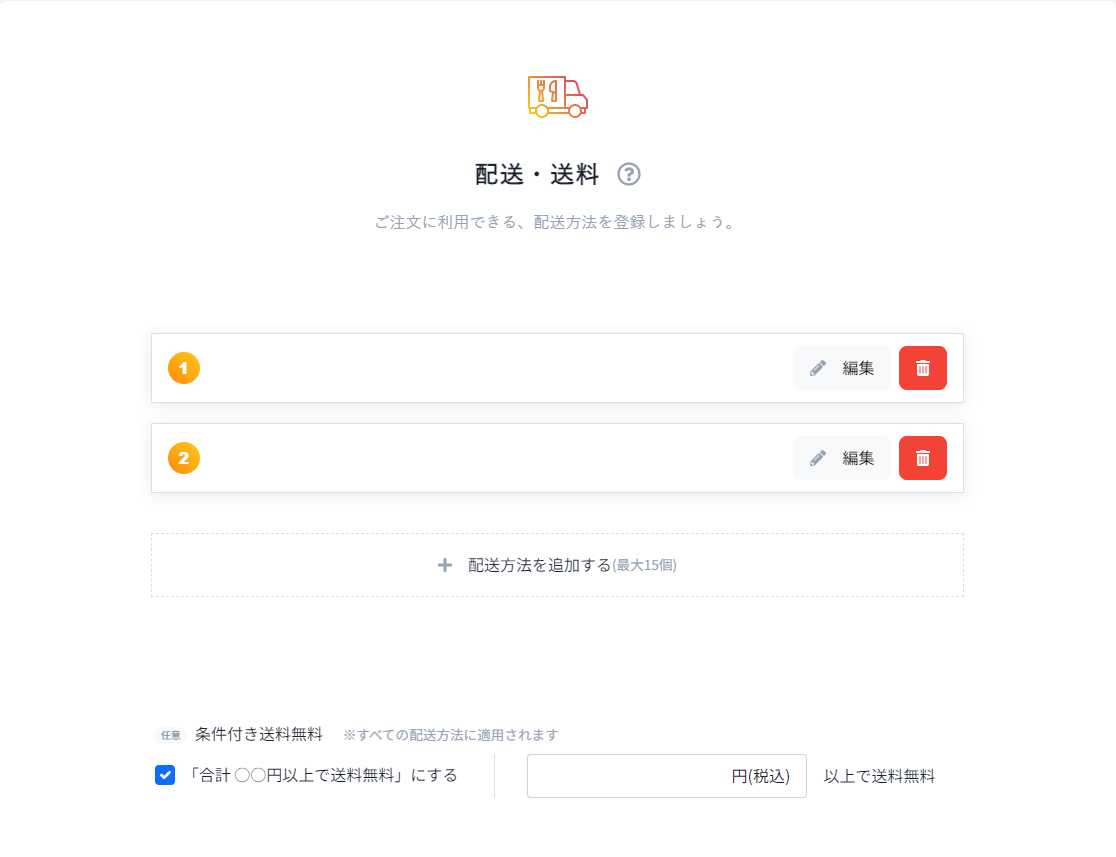
メール設定、プライバシーポリシー・返品交換についての情報
ここまで来ればいよいよ完了が近付いてきました!
お客様への返信テンプレートやプライバシーポリシー、返品・交換についての情報の設定を行います。
メールテンプレートの設定
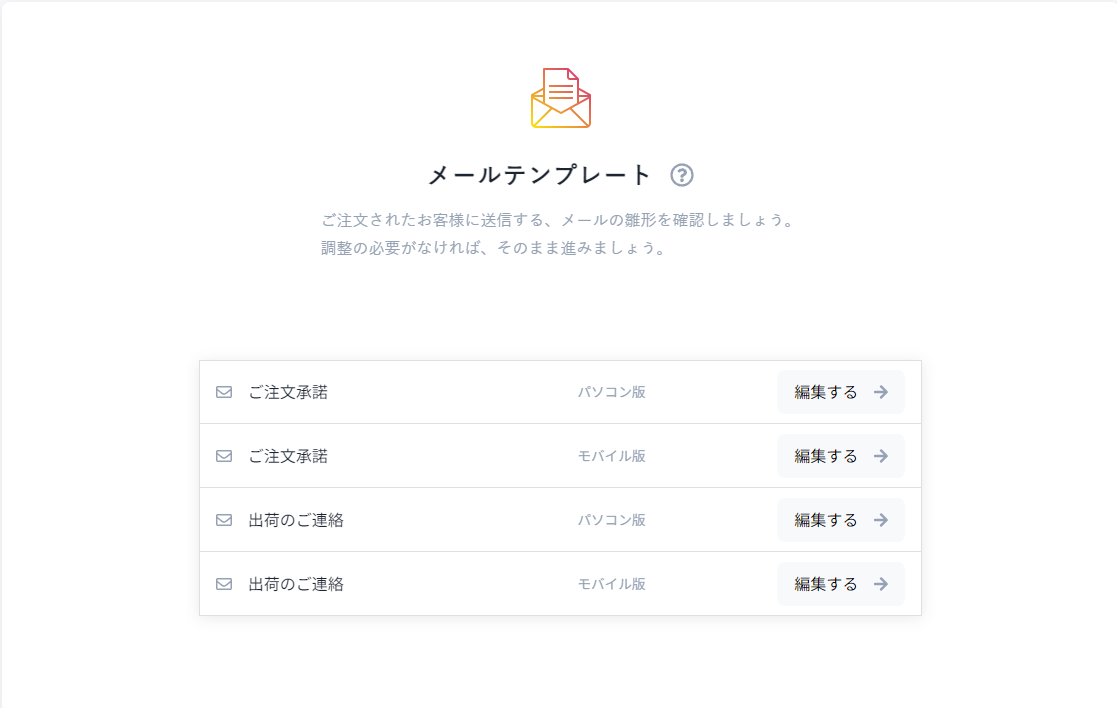
- ご注文承諾(PC版・モバイル版)……お客様からご注文を受けた際の返信メール
- 出荷のご連絡(PC版・モバイル版)……商品を発送したことをお客様にご連絡するメール
こちら2種のメールのテンプレートを設定します。
プライバシーポリシーについての設定
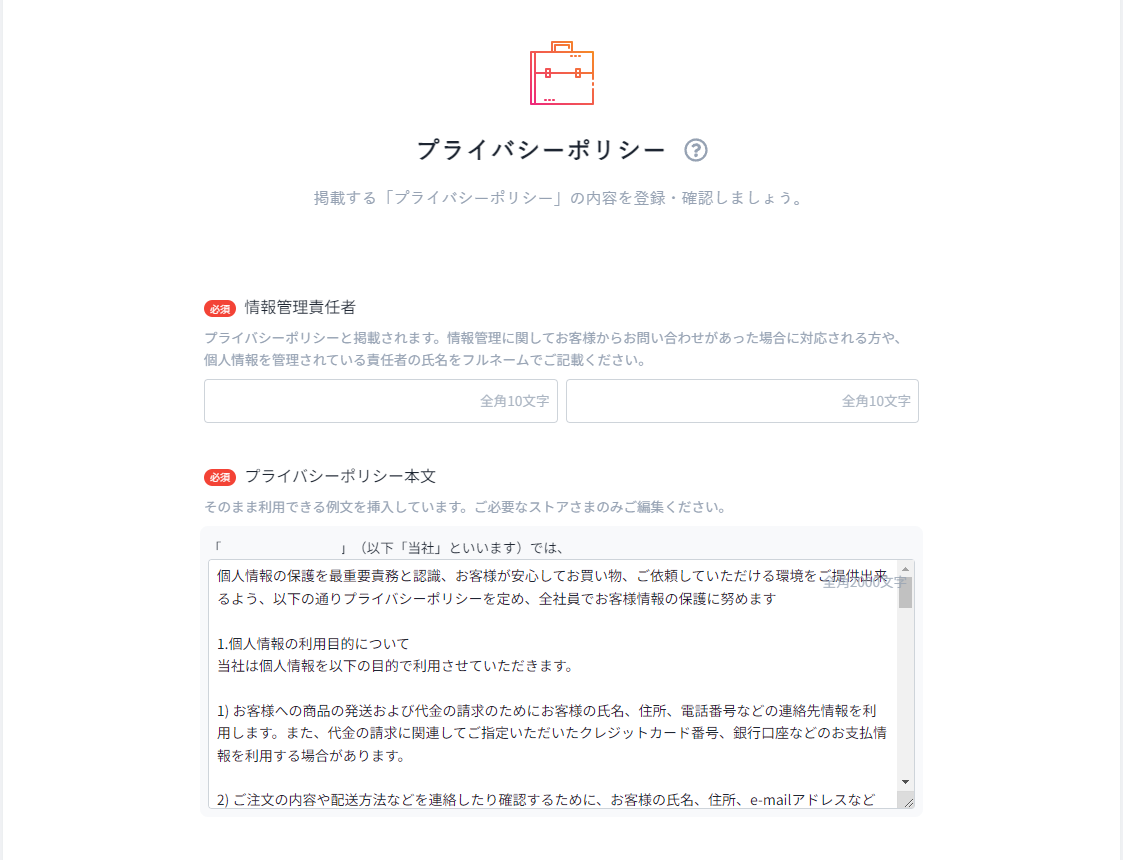
ここでは情報管理責任者の氏名と、プライバシーポリシーについての文面を設定します。
プライバシーポリシーの文面は例文が提供されていますので、大幅に変更がない場合はこのままでも問題はないと思います。
一通り文面に目を通して、問題なければ次へ進みましょう。
返品・交換についての設定
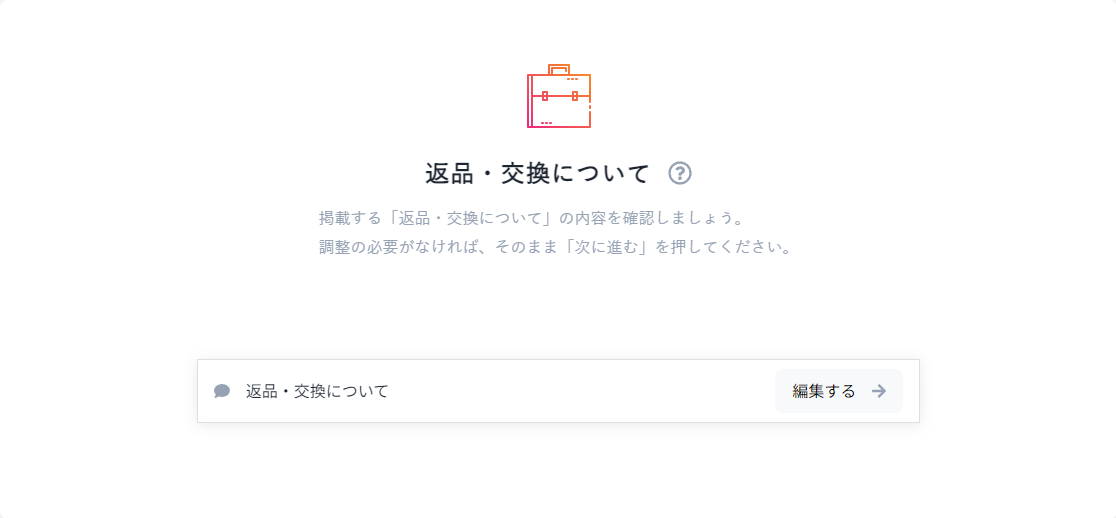
返品・交換についての文面を設定します。
こちらにも例文が挿入されているので、内容に問題がなければこのまま進めてしまいましょう。修正をしたい場合は、「編集する」から文言を修正し、保存してから次へ進みます。
ここまで来たら設定は完了です!
必要な情報を設定し、「反映を始める」というボタンを押せば、今まで入力した情報をYahoo!ストアクリエイターProへ反映し、保存してくれます。
開店審査の手間が簡略化できる「Magnet」
Yahoo!ショッピングでの出店にあたり、用意する必要な情報は変わりないのですが、実際にストアクリエイターProの画面から設定をするのは、初めて触れる方には難易度が高いものではないでしょうか。
必要な情報を設定した後は、商品を登録し、トップページを作成して開店審査をする、という流れになっていくのですが、この作業についてもWEBに詳しいスタッフがいない、という場合でも直感的な操作で商品登録・トップページの作成が簡単にできるようになっています。
また、同様にバナーが作れない、HTMLの知識がある・デザインができるスタッフがいない、などの場合でも豊富なバナーテンプレートやカスタムページの作成など、Magnetは様々な悩みに対応できるサービスです。
次回はこのテンプレート・カスタムページなど、Magnetでできる店舗作りについてもご紹介いたします!
現在、最大2ヶ月無料でお試しが可能なため、開店審査申し込みの際だけでも利用してみてはいかがでしょうか。
とはいえ、店長業務とは日々忙しく、手が回らない部分も多くあるかと思います。
オタツーでは、Yahoo!ショッピングのほか、楽天市場、auPAYマーケットなどのモールから、自社サイトなども幅広く対応いたしております。
既に楽天市場へ出店している商品の、Yahoo!ショッピングへの移行や、Yahoo!ショッピングのレンタルサーバースペース「トリプル」を利用しHTMLを使ったカスタムページの作成、またYahoo!ショッピング以外に楽天市場の各種イベントの対応等、EC運営に関する様々な業務に対応しております。
また、InstagramやTwitterなどSNS投稿用のバナー作成など、様々なサポートも行っておりますので、EC運営に困ったらぜひ一度、オタツーへご相談ください!